필자는 3개의 Orico 외장케이스를 사용하고 있다. 어쩌다보니, 노트북도 여러대 있고, 각 노트북의 기본 하드디스크는 항상 256GB나 500GB 정도라 하드가 모자랄 것을 예상하고 1TB 로 변경하였다. 그러다보니, 500GB M.2도 2개 있고, 256GB도 두어개 있다.
그래서 1TB와 5GB 2개는 Orico 제품에 잘 넣어서 필요시 마다 사용하고 있는데, 문제는 라즈베리파이5가 나오면서 이짓 저짓 하다보니, 256GByte 여러개는 돌려서 쓰고 있는데 말이다. 라즈베리파이 이미지든 윈도우 이지미지든 안드로이드 이미지든 올려서 사용하려면 외장 케이스에 넣어서 기록을 해야되다보니 매번 뺏다 넣었다 하는게 너무 불편했다. 그래서 싼마이를 하나사서 써볼 요량으로 알리에서 주문했다.
1. 구매물품 정보
구매가격은 천냥 마트에서 필자가 잘 구매하지 않는 정도의 고가인 5400원 되겠다.

2. 제품 개봉기
물건은 도착했고, 이제 박스를 뜯어서 내용물을 확인할 차례이다.
2.1. 제품 박스
포장은 허접하나 박스가 생각보다 단단하게 잘 왔다.

2.2. 구성품 전체
뭐 그리 복잡한 제품은 아니니 구성품을 확인해보도록 하자. 제공되는 구성품은 다음과 같다.
하드케이스와 케이블, 그리고 전면이 뚤려있는 구조다 M.2 SSD를 넣고, 봉지에 있는 커버로 나사 2개를 이용하여 막아줘야 되는 구조다. 그래서 드라이버도 준다.

2.3. 케이스 완전 개방
하드 케이스를 완전히 뜯어보자. 뜯고말고 할것도 없다. 그냥 빼면 아래와 같이 케이스가 빠진다. 사용할 수 있는 M.2 SSD사이즈는 80까지는 지원된다. 사진이 어두워서 잘 안보이는데 고정용 고무서포트가 맨 뒤에 2개 꼽혀있다. 원하는 사이즈에 맞춰서 고정시켜주면 된다.

2.4. 조립
하드케이스에 보면 홈이 파져있어서 보드가 일정한 방향으로 들어가도록 되어있다. 보드에 M.2 SSD를 장착하고, 케이스에 화살표 방향으로 밀어넣어주기만 하면된다.

2.5. 조립 마무리
위의 그림에 있는 비닐을 열어서 커버를 USB C커넥터와 맞추어서 손으로 잡고 나사를 돌려서 고정시켜주면 조립이 완료된다. 아.. 이 마저도 불편한데... 가격이 뭐 싸니까.. 어차피 필자는 케이스에 넣을 생각이 없다. 자주 쓰게 되기 때문에 항상 보드에 M.2 SSD만 넣어서 보관하고 사용할 생각이다.
아래의 그림과 같이 나사 두개를 고정시켜주면된다.

3. 퍼포먼스 테스트
3.1. 테스트 환경
테스트에는 USB C to C를 이용하여 테스트 하였다. USB 3.0이 6GBps 밖에 속도가 나오지 않으니 말이다. M.2 NVME의 사용상 최대 속도를 내기에는 부족함이 있기 때문에 말이다.
그리고 비교 대상군은 Orico 외장 케이스를 사용하였다. 쉽게 구매가능한 2.8만원 짜리 제품과 비교하였다. 완전히 금속으로 방열이 설계된 녀석은 필자가 구매했을 때 7~8만원 정도 주고 샀는데, 사용상 저가형과 방열 이외에는 크게 성능상 차이는 없다. 따라서 싼거 사서 쓰면된다. 오히려 금속으로 덥힌 대신 금속 케이스와 접합을 위한 부품이 있는데, 직방열 하는 것보다 못한듯 한 느낌이다. 비싸다고 완전히 좋은건 아니라는 것이다. 무조건 가성비!

3.2. 테스트 결과
테스트 결과는 아래와 같다. 큰 차이가 없을을 알수 있다. 물론, 오래 사용한다면 안정성 면에서는 분명 차이가 날 수 있겠지만, 가격이 가격인지라 급할때 또는 필자와 같이 잠깐잠깐 사용하는 목적으로는 충분하지 않을까 생각한다.

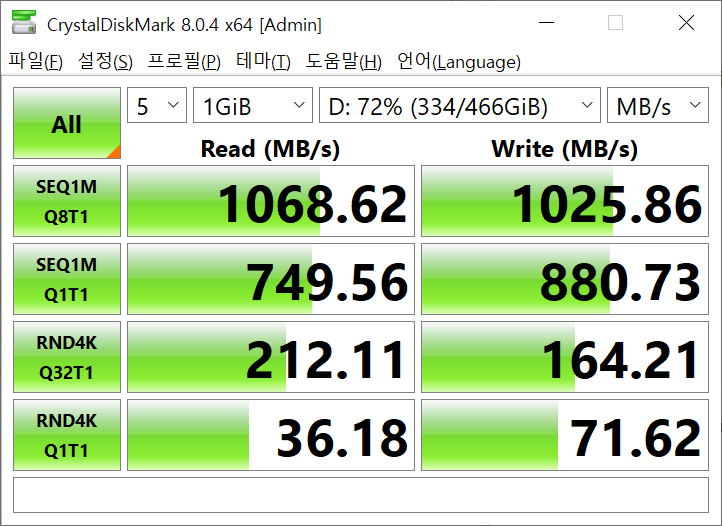
테스트 결과만 놓고보면, 큰 차이는 없어보인다. 어차피 500GByte이상의 SSD를 연결할 일이 없으므로, 마구 마구 잘쓰다가 고장나면 버리고 새로 사면 된다. 음... 잘 산거 같다.








최근댓글